Protection Internet (Pare-feu)
La protection Internet surveille et filtre le trafic réseau entre l'ordinateur et Internet. Elle masque votre ordinateur aux vers d'Internet et du réseau et consigne toutes les tentatives d'attaque.
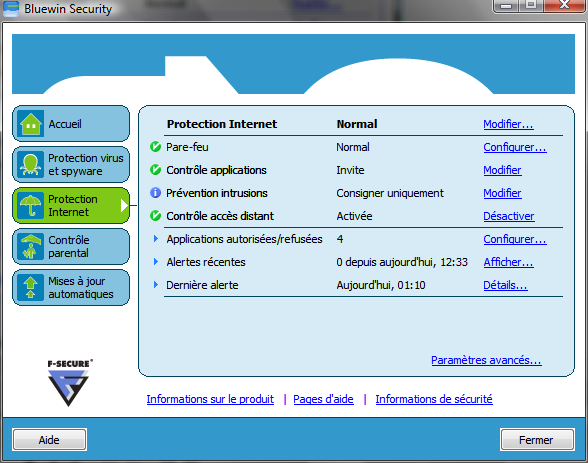
La fonction de protection Internet est automatiquement mise à jour de sorte que votre ordinateur est constamment protégé contre les dernières menaces détectées.
Le niveau de sécurité de la protection Internet détermine le niveau de protection de votre ordinateur contre les attaques.

Le niveau de sécurité par défaut, Normal, convient à une utilisation à domicile.
Vous pouvez modifier le niveau de sécurité en cliquant sur Modifier? Lisez les descriptions des niveaux de sécurité avant d'apporter des modifications.  Modifier le niveau de sécurité
Modifier le niveau de sécurité
Pare-feu
Le pare-feu surveille et consigne le trafic réseau entrant et sortant sur votre ordinateur. La surveillance est basée sur des règles de pare-feu.
Chaque niveau de sécurité est basé sur des règles de pare-feu préconfigurées. Ces règles correspondent à un ensemble de services de pare-feu : les paramètres du trafic Internet contrôlent le type de trafic autorisé ou refusé. Une règle peut s'appliquer à plusieurs services.
Les règles par défaut conviennent à une utilisation standard à domicile. Les utilisateurs expérimentés peuvent créer leurs propres règles de pare-feu pour changer le niveau de sécurité.
Pour modifier les règles de pare-feu :
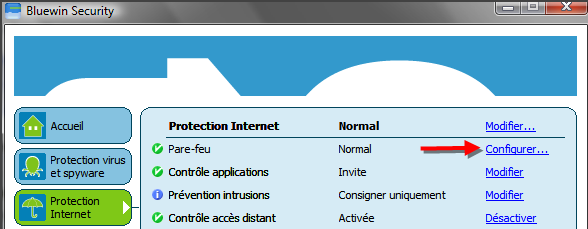
1. Cliquez sur Configurer à droite de Pare-feu dans l'onglet Protection Internet. La fenêtre Pare-feu apparaît.

2. Cliquez sur le bouton Ajouter... dans l'onglet Règles. L'assistant de règles de pare-feu apparaît.
3. Suivez les instructions de l'assistant pour définir vos propres règles de pare-feu. (voir aussi "Créer une règle")
Contrôle des applications
La fonction de contrôle des applications surveille toutes les connexions établies par des applications depuis votre ordinateur vers Internet ou un réseau local, et vice versa.
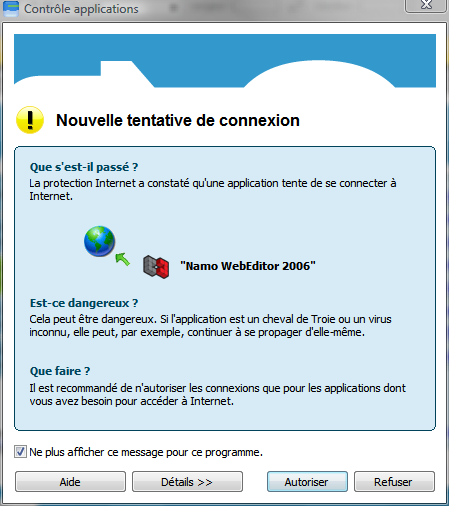
Lorsque le contrôle des applications est activé et qu'une nouvelle application tente de se connecter à Internet, le contrôle des applications vous demande si la tentative de connexion doit être autorisée ou refusée. Vous pouvez autoriser les applications fiables et connues à se connecter à Internet et refuser les connexions à partir d'applications suspectes et inconnues.
Un navigateur Internet essayant d'ouvrir une page Web est un exemple type de tentative de connexion.
Exemple : lancement de votre navigateur Web pour la première fois après l'installation.
1. Ouvrez Firefox.
2. La fenêtre de contrôle des applications apparaît. Un message vous demande si la tentative de connexion de Firefox doit être autorisée ou refusée.
- Sélectionnez "Ne plus afficher ce message pour ce programme" car vous savez que votre navigateur Web est une application fiable.
- Cliquez sur Autoriser, car vous savez que le navigateur que vous avez lancé est une application fiable.
3. Firefox se connecte à Internet. A partir de maintenant, la connexion sera automatiquement autorisée.
Quelles applications et tentatives de connexion peuvent être considérées comme fiables ?
- Une application connue que vous avez lancée vous-même.
- Le système d'exploitation Microsoft Windows se connectant à Internet pour accéder aux services de mise à jour.
Quelles applications et tentatives de connexion peuvent être considérées comme suspectes ?
- Toute application reçue d'une source inconnue (vous devez toujours faire preuve de prudence dans ce cas).
- Toute application que vous n'avez pas installée en toute connaissance de cause ou qui vous est inconnue.
- Toute application que vous considérez comme fiable, mais qui tente de se connecter à Internet ou qui agit comme un serveur sans votre autorisation.
- Une connexion affichant une adresse IP au lieu d'un nom DNS comme cible.
Contrôle du système
Le contrôle du système F-Secure est un nouveau système de prévention contre les intrusions basé sur l'hôte qui analyse le comportement des fichiers et des programmes. Il fournit une couche supplémentaire de protection en bloquant les virus, les vers et autres codes malveillants non identifiés qui tentent de modifier votre système.
Lorsque le contrôle du système est activé, vous pouvez bloquer les fenêtres publicitaires intrusives et protéger des paramètres système importants ainsi que vos paramètres Internet Explorer contre des modifications indésirables.
Le contrôle du système F-Secure est exploité par F-Secure DeepGuard ?
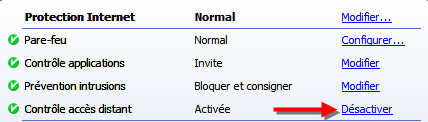
Contrôle d'accès distant
Le contrôle d'accès distant protège votre ordinateur contre les numéroteurs malveillants (Dialer). Ces programmes tentent de se connecter à des numéros payants à la minute très onéreux ou de fermer une connexion ouverte. Le contrôle d'accès distant est destiné aux utilisateurs qui se connectent à Internet via un modem ou une connexion RNIS.
